常見問題:如何透過 SimplyMeet.me 設定電子郵件提醒通知?
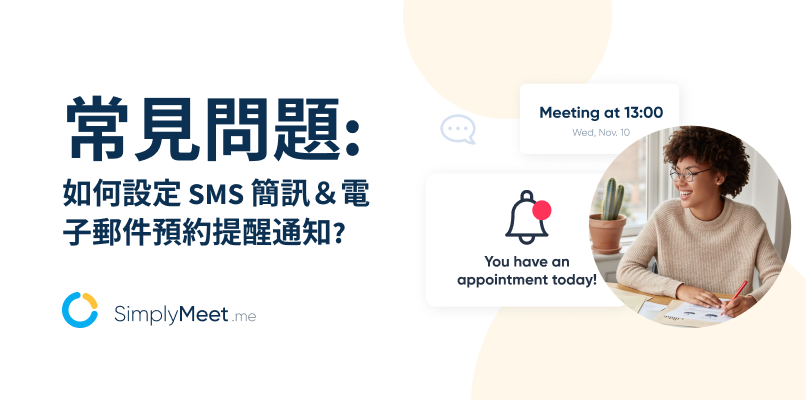
無論是企業或是個人工作者用於與客戶安排諮詢,會議預約排程越來越受到重視,近期 SimplyMeet.me 也推出「永久免費」使用方案,來幫助工作者更有效率管理會議預約排程,在不用手忙腳亂的情況下,讓客戶更便捷的一鍵預約諮詢會議。
SimplyMeet.me 不僅提供彈性的設定空間,讓使用者能充分因應需求來自訂會自預約排程管理,同時也能透過進階設定來 蒐集完整客戶資料 或是串接金流、發送預約提醒來提昇客戶的會議出席率。
本篇文章將以設定預約提醒的操作設定為主軸,為您介紹當透過 SimplyMeet.me 建立會議類型 後,如何進一步設定相關的預約提醒通知。若您有其他設定問題,歡迎查看我們英文版的 支援中心 或是來信至 taiwan@simplybook.me 與我們聯繫。
備註:簡訊預約提醒功能正在優化中,若後續有進一步的更新,我們也將會分享如何完成相關設定。
如何設定電子郵件提醒通知?
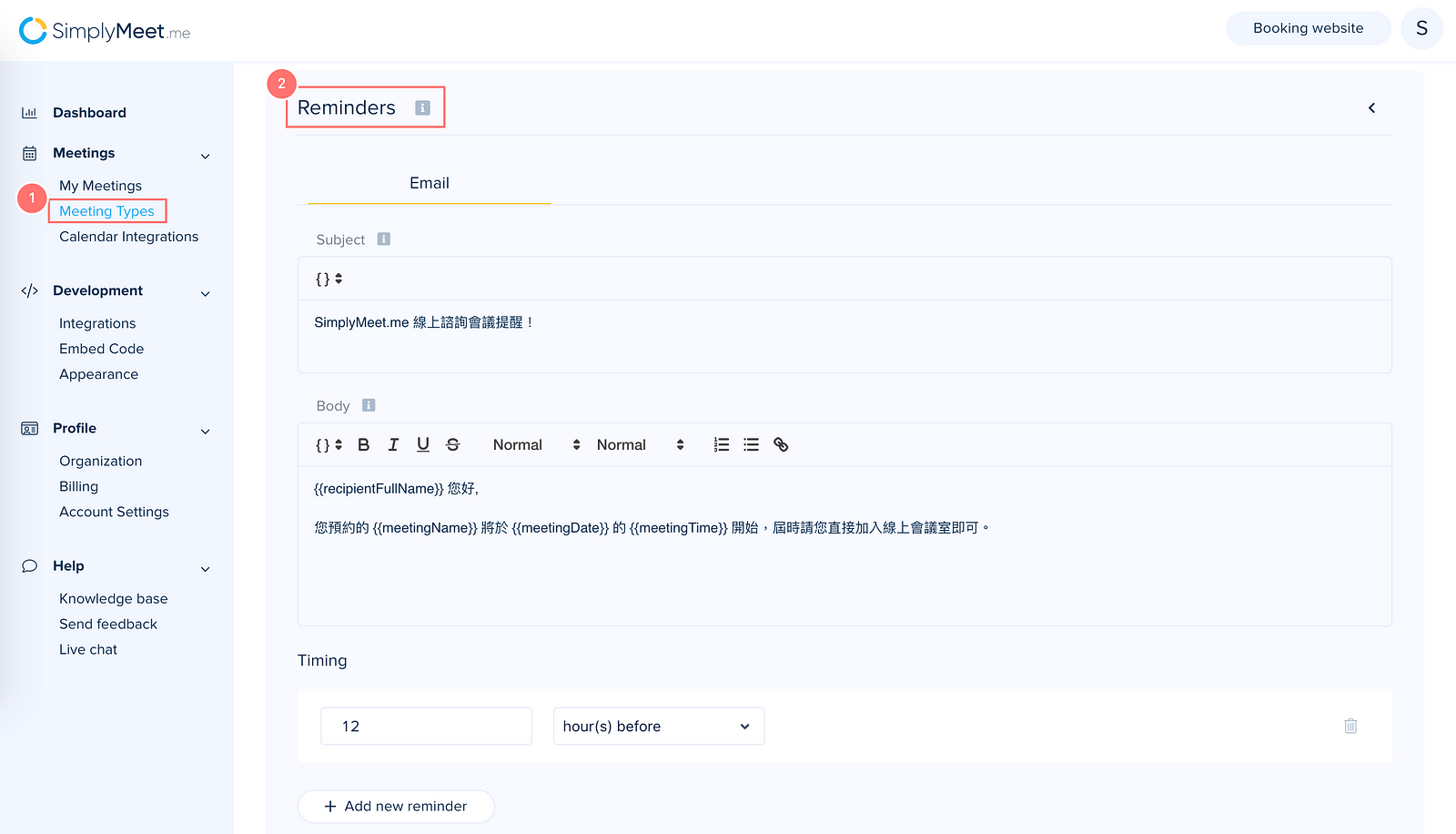
登入 SimplyMeet.me 後台,點擊會議類型 (Meeting Types) 後,挑選並編輯想要客製設定提醒通知的會議,接著往下拉並展開提醒通知 (Reminders) 欄位。
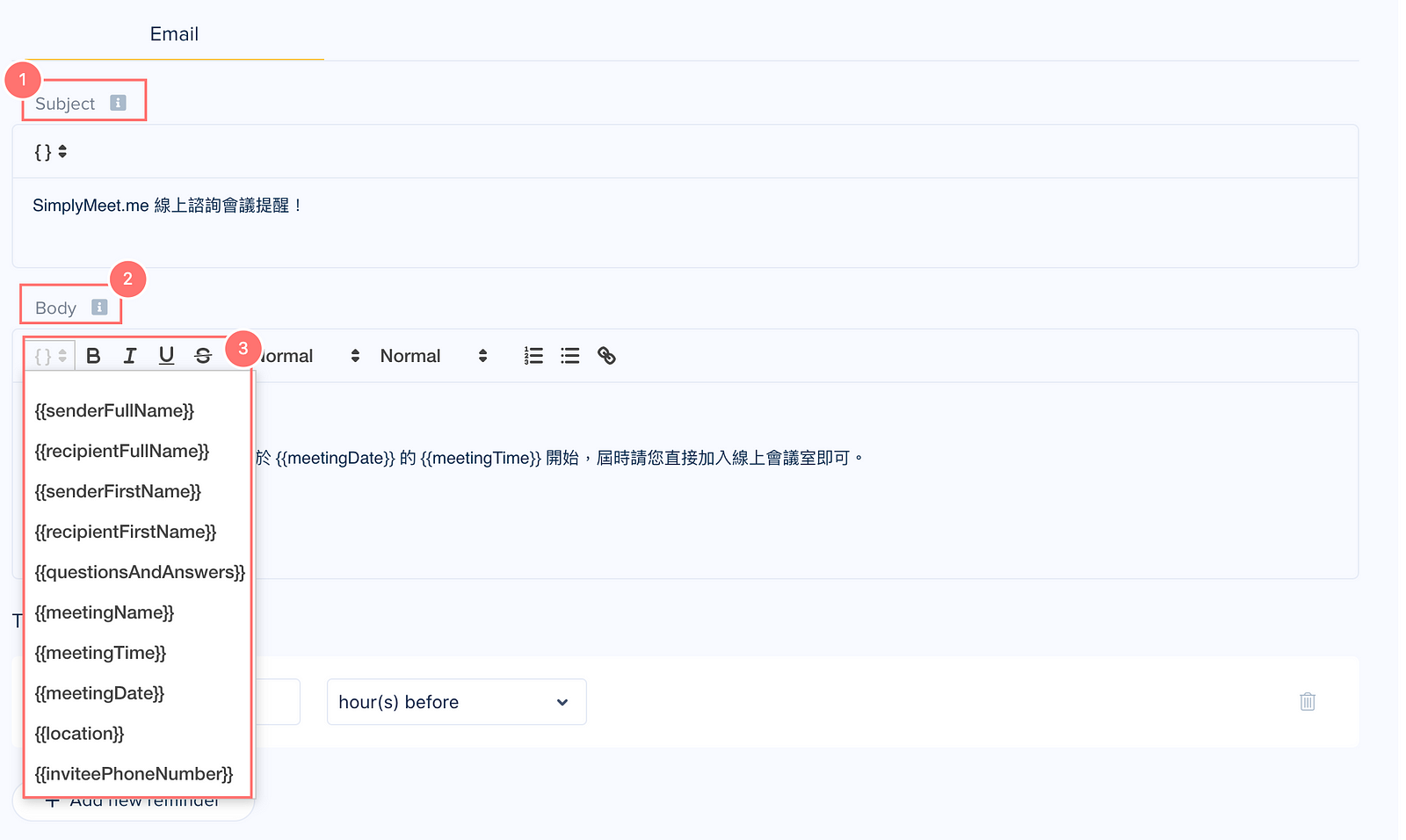
接著您可以設定預約提醒的細項:
- 主旨 (Subject)
- 提醒文案 (Body)
同時您可以選用上方圖示 (3.) 的變數,來編輯提醒通知內容,如:
- {{meetintName}} 為會議名稱
當您在通知內容中置入相關變數時,系統會自動根據該客戶預約的會議項目帶入對應的文案內容,您無需重複編輯,即可輕鬆客製預約通知文案。
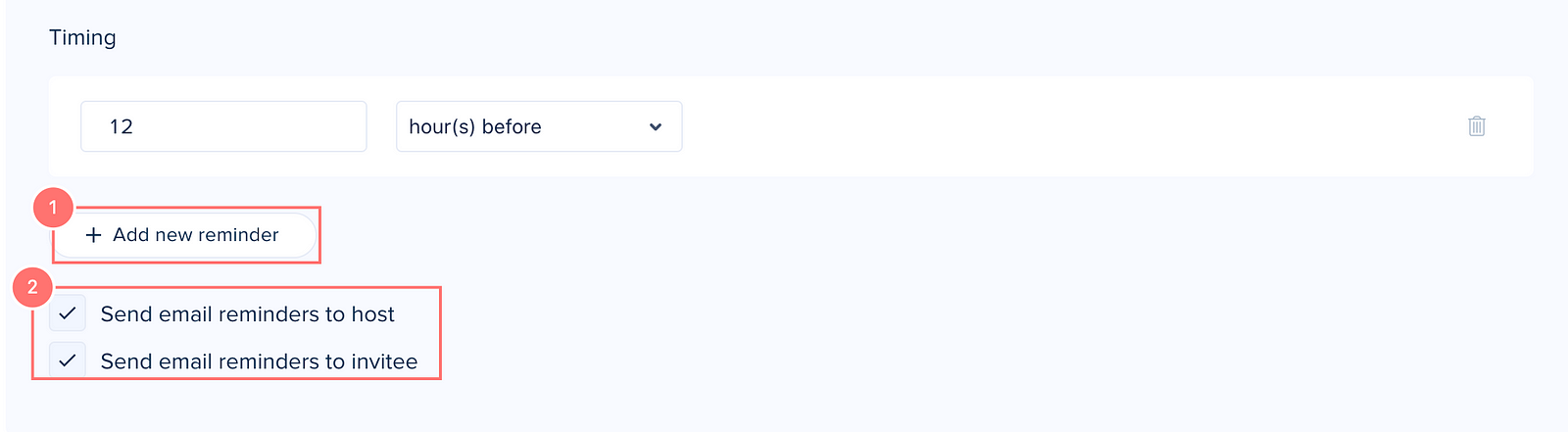
另外,您也可以在發送時間 (Timing) 選項中,自訂預約提醒發送時間,如:
- 會議開始前 12 小時,發送預約提醒
- 會議開始前 30 分鐘,發送預約提醒
如果您需要針對不同的時段發送預約提醒通知,則可以點擊 + 新增提醒 (+Add new reminder ) 按鈕來設定不同的時段。若您希望主持人及所有與會者都能收到預約提醒,也能直接勾選上方圖示 (2.) 的選項。
備註:在預設的情況下,會議預約提醒會發送給該會議串接之行事曆擁有者以及會議預約人。
以上是如何透過 SimplyMeet.me 設定電子郵件預約提醒通知,我們將持續分享 SimplyMeet.me 操作技巧及系統教學,幫助有需求的客戶快速導入會議預約排程系統!
👇 若您想進一步了解如何操作 SimplyMeet.me,請點擊以下連結,預約我們的線上諮詢服務,我們將安排專員為您提供完整的系統說明:https://app.simplymeet.me/taiwan



評論
0 comments暫時沒有評論